RaspberryPi/初期接続設定 のバックアップ(No.2)
- バックアップ一覧
- 差分 を表示
- 現在との差分 を表示
- ソース を表示
- RaspberryPi/初期接続設定 へ行く。
- 1 (2018-07-07 (土) 03:10:45)
- 2 (2018-07-07 (土) 03:21:50)
初期接続設定 †
HDMI、キーボードを接続して設定する場合は、ここでの設定は不要です。
【事前準備】TeraTermProのインストール †
Raspberry Pi に シリアルや SSH で接続するため Windows に TeraTermPro をインストールします。
TeraTermProは、下記URLよりダウンロードできます。 https://ja.osdn.net/projects/ttssh2/
PC と Raspberry Pi を USB で接続する場合 †
Raspberry Pi Zero (Pi Zero W, Pi Zero WH 含む) の場合、 USB OGT 対応のため、PC と USBケーブルでの接続が可能です。 ここでは、USB ケーブルを用いた Ethernet 接続の方法を記載します。 ※ホストとなるPCは、Windows 10前提で記載しております。
- MicroSDカード(ボリュームラベル boot)配下の config.txt に以下を追加します。
dtoverlay=dwc2
- MicroSDカード(ボリュームラベル boot)配下の cmdline.txt の rootwait の後ろに以下を追加します。
modules-load=dwc2,g_ether
- MicroSDカード(ボリュームラベル boot)配下に ssh ファイルを作成します(中身空)。
- MicroSDカードを Raspberry Pi Zero に挿入し、PCとUSBケーブルで接続します。 ⇒接続後しばらくすると、USBシリアルケーブルが認識されます。 ※Raspberry Pi Zero の USB と記載された場所に、USBを接続してください。
- 認識されたUSBシリアルケーブルのドライバを
 RNDIS-DriverForWindows10.zip のドライバに更新します。
⇒ネットワークデバイスに USB Ethernet/RNDIS Gadget が追加されます。
RNDIS-DriverForWindows10.zip のドライバに更新します。
⇒ネットワークデバイスに USB Ethernet/RNDIS Gadget が追加されます。 - PC のインターネットに接続されているネットワークデバイスのインターネット接続の共有を有効にします。
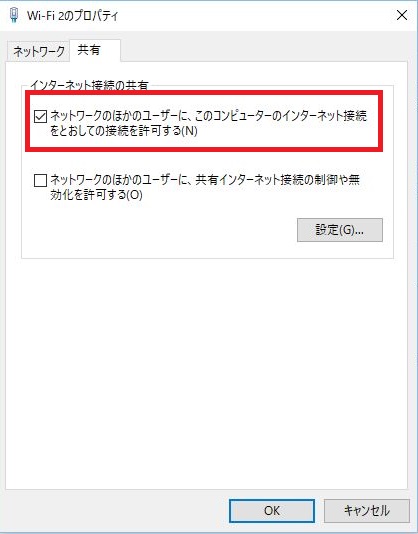
- Raspberry Pi Zero を再起動します。 ⇒PC側に192.168.137.1のIPアドレスが割り当てられます。 arp -a コマンド等で表示される 192.168.137.xxx の IPが Raspberry Pi Zero の IP になるかと思います。
- TeraTerm の SSH にて接続します。
- login ID: pi, Password: raspberry でログインします。
シリアルで接続する場合 †
- MicroSDカード(ボリュームラベル boot)配下の cmdline.txt ファイルを次の通り変更します。
dwc_otg.lpm_enable=0 console=serial0,115200 console=tty1 root=/dev/mmcblk0p2 rootfstype=ext4 elevator=deadline fsck.repair=yes rootwait
- Raspberry Pi 3 の場合は、MicroSDカード(ボリュームラベル boot)配下の config.txt ファイルに次の行を追加します。
dtoverlay=pi3-miniuart-bt
- シリアルを次のように接続します。
←電源側 - - 端側→ 3.3 VDC 1 2 5.0 VDC SDA1(I2C) 3 4 5.0 VDC SCL1(I2C) 5 6 Ground ←シリアルのGNDに接続する GPCLK0 7 8 TxD(UART) ←シリアルのRXに接続する Ground 9 10 RxD(UART) ←シリアルのTXに接続する GPIO 0 11 12 PCM_CLK/PWM0 GPIO 2 13 14 Ground GPIO 3 15 16 GPIO 4 3.3 VDC 17 18 GPIO 5 MOSI(SPI) 19 20 Ground MISO(SPI) 21 22 GPIO 6 SCLK(SPI) 23 24 CE0(SPI) Ground 25 26 CE1(SPI) SDA0 27 28 I2C ID EEPROM GPCLK1 29 30 Ground GPCLK2 31 32 PWM0 PWM1 33 34 Ground PCM_FS/PWM1 35 36 GPIO 27 GPIO 225 37 38 PCM_DIN Ground 39 40 PCM_DOUT - TeraTerm のシリアルにて接続します。
- login ID: pi, Password: raspberry でログインします。
- RaspberryPi
- RaspberryPi/Jenkinsのインストール
- RaspberryPi/MicroSDカードへのOSイメージ書き込み
- RaspberryPi/PostgreSQLのインストール
- RaspberryPi/Redmineのインストール
- RaspberryPi/sshdの設定変更
- RaspberryPi/Webサーバー(Apache2)のインストール
- RaspberryPi/はじめに
- RaspberryPi/クライアント証明書の生成
- RaspberryPi/ケースへの格納など
- RaspberryPi/ソフトウェアアップデート
- RaspberryPi/タイムゾーンの設定
- RaspberryPi/ネットワーク設定
- RaspberryPi/ネットワーク設定/DNS設定
- RaspberryPi/ネットワーク設定/IPアドレス設定
- RaspberryPi/ネットワーク設定/WiFi設定
- RaspberryPi/ネットワーク設定/ホスト名設定
- RaspberryPi/ユーザーの作成
- RaspberryPi/初期接続設定
- RaspberryPi/基本設定
- RaspberryPi/証明書
- RaspberryPi/証明書/CA証明書(中間認証局)作成
- RaspberryPi/証明書/CA証明書作成
- RaspberryPi/証明書/クライアント証明書生成
- RaspberryPi/証明書/サーバー証明書作成
- RaspberryPi/証明書/概要
- RaspberryPi/証明書/環境構築
- RaspberryPi/証明書/簡易環境構築